Todos sabemos que o conteúdo de vídeo agora é o principal no cenário digital de hoje. E duas das plataformas mais populares são o YouTube e o Instagram.
Às vezes, você pode encontrar vídeos incríveis no YouTube e deseja compartilhar o vídeo do YouTube na postagem do Instagram, para entreter seus seguidores do IG ou direcionar mais tráfego para sua conta do Instagram.
No entanto, ao contrário do Facebook e de muitos outros sites de redes sociais, o Instagram não permite adicionar e compartilhar um link de vídeo do YouTube para uma postagem do Instagram.
Não se preocupe. Embora não haja uma maneira direta de postar vídeos do YouTube no Instagram, isso não significa que seja impossível. Você ainda tem abordagens para realizar esta tarefa. Neste artigo, mostraremos as 3 etapas básicas de como compartilhar um vídeo do YouTube no Instagram.
Etapa 1: Baixe vídeos do YouTube para o seu computador
Então, como baixar vídeos do YouTube no seu computador para compartilhar no Instagram? Aqui, recomendamos que você experimente o Fucosoft Video Converter. É uma ferramenta de vídeo tudo-em-um que está disponível para Mac e Windows e vem com interface de usuário intuitiva.
Mais do que converter vídeos para vários formatos, permite baixar vídeos do YouTube, Facebook, Instagram, Twitter, Vimeo, Dailymotion e outros mais de 1.000 sites de streaming de vídeo de maneira fácil e rápida.
Você pode desfrutar de alta velocidade de download e saída de alta qualidade. Além disso, você pode baixar vários vídeos, listas de reprodução ou canais do YouTube de uma só vez.


Veja como baixar vídeos do YouTube usando o Fucosoft Video Converter:
- Baixe e instale o Fucosoft YouTube Video Downloader no seu computador.
- Inicie o programa e clique na guia “Download” encontrada no menu superior.
- Em seguida, encontre e copie o URL do vídeo do YouTube que deseja baixar do seu navegador.
- Volte para o downloader e clique no botão “+ Colar URL” no canto superior esquerdo.
- Agora escolha seu formato e resolução preferidos nas janelas pop-up e clique em “Download” para iniciar o processo de download.
- Você será notificado quando o download estiver concluído e poderá ir para a guia “Concluído” para ver o vídeo do YouTube que acabou de baixar.
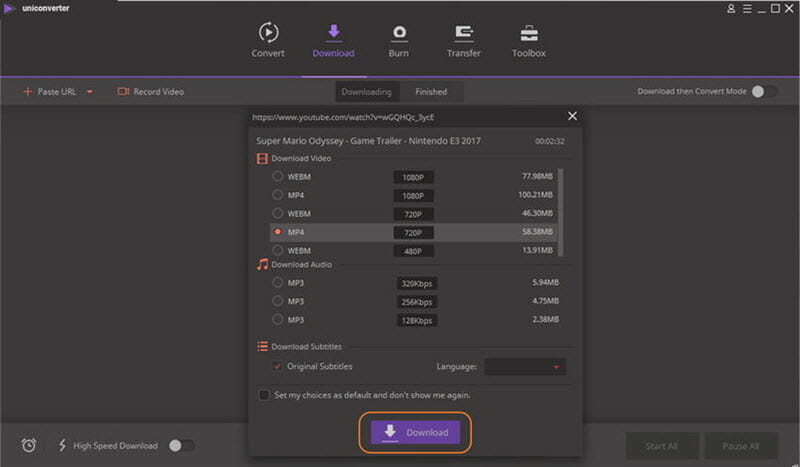
Etapa 2: converter e editar vídeos do YouTube para atender aos requisitos do Instagram
Você salvou o vídeo do YouTube com sucesso no seu computador e precisa converter e editar o vídeo do YouTube para atender aos requisitos do Instagram.
Antes de converter e editar, vamos primeiro aprender os requisitos específicos do Instagram, incluindo duração, formato, tamanho, resolução, taxa de quadros, etc.
- Duração do vídeo: 3 segundos a 60 segundos
- Formato de vídeo: MP4 e MOV (com codec H.264 e áudio AAC)
- Tamanho do vídeo: Recomendado para mantê-lo abaixo de 50 MB
- Resolução de vídeo: 1920 x 1080 máximo (proporção de 9:16)
- Taxa de bits do vídeo: 3500kpbs
- Taxa de quadros de vídeo: 30fbs ou menos
- Dimensões do vídeo: 1080 pixels no máximo
Agora vamos começar a converter e editar o vídeo do YouTube para atender aos requisitos do Instagram. Para conseguir isso, o Fucosoft Video Converter também oferece cobertura.
Essa ferramenta de vídeo tudo-em-um pode ajudá-lo a converter vídeos do YouTube para o formato compatível com o Instagram e editar vídeos do YouTube com cortes, cortes, rotações etc. Para atender aos requisitos de história do Instagram acima. Siga os passos abaixo:
- Inicie o Fucosoft YouTube to Instagram Converter no seu computador, clique no botão “+ Adicionar arquivos” para navegar e importar o vídeo do YouTube que você baixou para o seu computador. Além disso, você pode arrastar e soltar diretamente o vídeo no programa.

- Agora clique no ícone suspenso no canto superior direito da tela, clique na guia Vídeo e selecione o formato de saída de vídeo na lista, aqui você deve escolher MP4 ou MOV. Ao mesmo tempo, você precisa escolher a resolução de vídeo correta, a taxa de bits etc. para postar vídeo na história do Instagram.
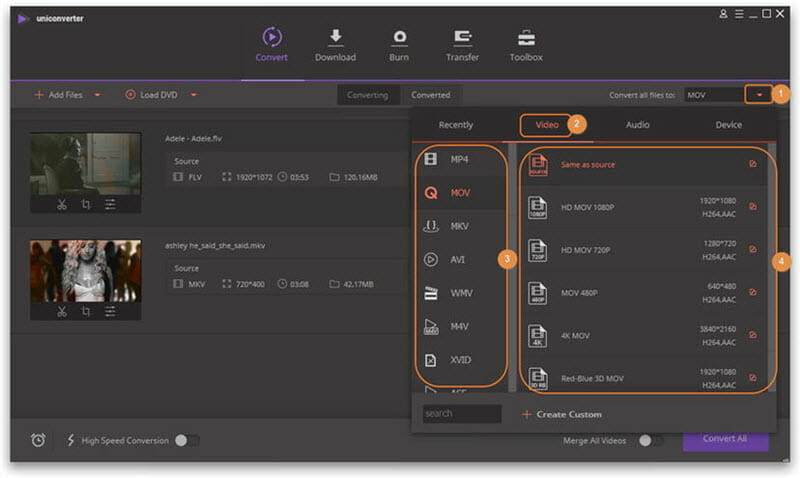
- Para editar o vídeo do YouTube para atender aos requisitos do Instagram, clique nos ícones de edição abaixo da miniatura do vídeo. A partir daqui, você pode aparar e cortar vídeos, aplicar efeitos especiais, adicionar marca d’água, adicionar legendas etc.
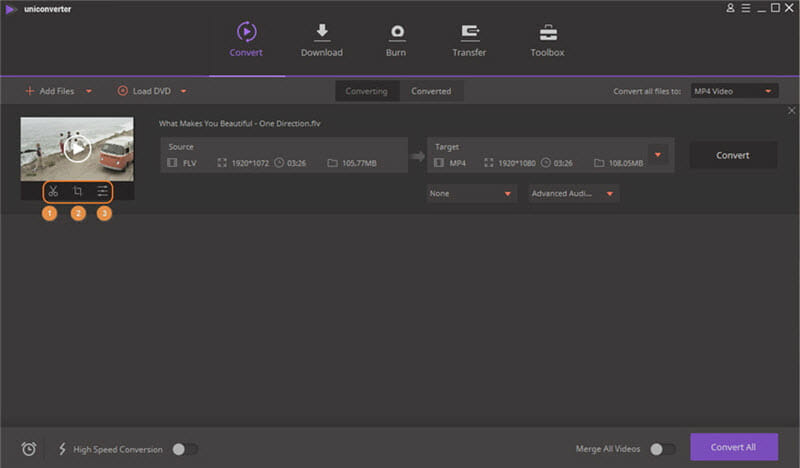
- Por fim, você pode clicar no botão “Converter” para converter o vídeo do YouTube para o formato MP4 ou MOV. Após o término da conversão do vídeo, você pode tocar no ícone da pasta para abrir a pasta de saída e visualizar o vídeo convertido do YouTube.
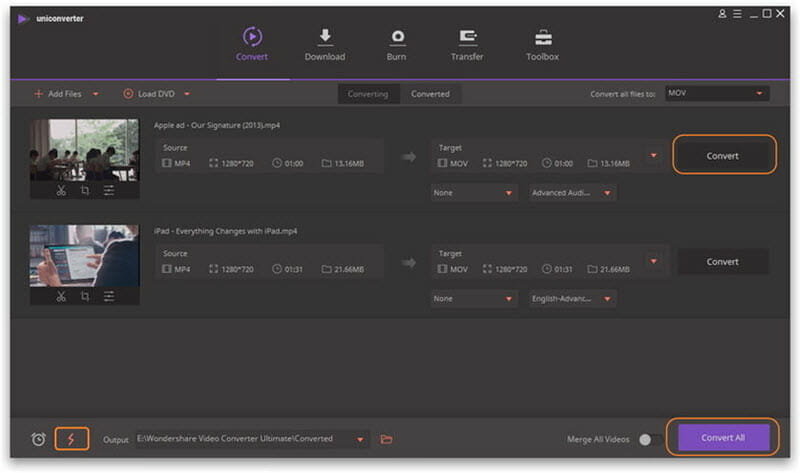
Etapa 3: transfira e publique o vídeo do YouTube em sua conta do Instagram
Após a conclusão da conversão e edição do YouTube baixado, é hora de transferi-lo para o seu celular para posterior publicação no Instagram. Veja como transferir o vídeo baixado do YouTube para o seu dispositivo iPhone / iPad ou Android:
- Abra o Fucosoft Video Converter e clique na guia “Transferir” no menu superior e conecte seu telefone iPhone, iPad ou Android ao computador via cabo USB.
- Vá para a seção “Download” e escolha o vídeo baixado do YouTube na guia “Concluído” e clique em “Adicionar à transferência”.
- Agora clique no botão “Transferir” ou “Transferir tudo” para transferir os vídeos baixados do YouTube para o seu celular.
- Você será notificado quando a transferência estiver concluída e o vídeo transferido será salvo no aplicativo de vídeo do seu dispositivo iOS ou Android.
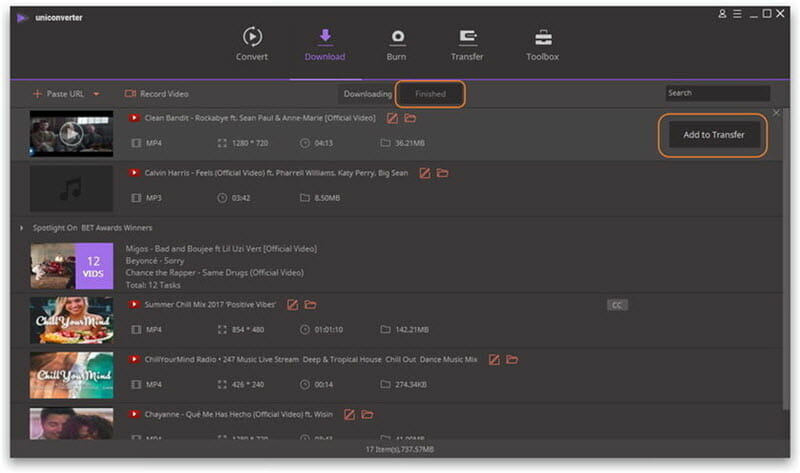
Postar vídeo do YouTube no Instagram
Depois de baixar, converter, editar e transferir o vídeo do YouTube para o seu telefone iPhone ou Android, é hora de compartilhá-lo com seus seguidores no Instagram. Veja como fazê-lo:
- Abra seu aplicativo Instagram e toque no ícone “+” na parte inferior da tela.
- Para usuários do iPhone, toque em “Biblioteca” ou “Galeria” para usuários do Android. Você encontrará esses ícones na parte inferior esquerda da tela.
- Encontre e selecione o arquivo de vídeo (normalmente você o encontrará em Rolo da câmera ou Galeria), clique em “próximo” para publicar na sua conta do Instagram.
- Depois de enviar o vídeo do YouTube, você pode adicionar uma descrição, filtro, legenda, tags e sua localização, o que ajudará a obter mais visualizações.
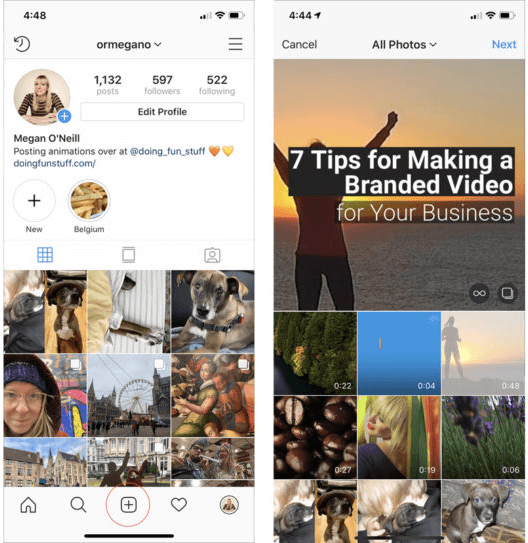
Conclusão
A publicação de vídeos do YouTube no Instagram é uma maneira de dar uma vantagem extra à sua conta do Instagram. As três etapas básicas descritas acima podem ser realizadas facilmente e evitar aborrecimentos desnecessários.
Siga estas etapas básicas para postar vídeos do YouTube no Instagram e você terá exatamente o resultado satisfatório que deseja.
Se você achou esta publicação útil, não hesite em compartilhá-la no Facebook ou no Twitter. Ou você pode deixar um comentário abaixo, se conhecer outros métodos para postar vídeos do YouTube no Instagram.
Este artigo foi útil para você? Se sim, compartilhe nas redes sociais com seus amigos.
Leave a Reply